
Google nyní nabízí nástroj, který automaticky smaže vaše historie vyhledávání a aktivit z YouTube. Ve výchozím nastavení jsou vaše data uložena navždy, ale lze je ze serverů Google vymazat každé 3 nebo 18 měsíců.
Podobná nastavení automatického mazání jsou k dispozici pro vaši historii polohy i pro vaši „Web a historii aplikací“. Nejde jen o nastavení soukromí - volba pravidelného vymazání historie znamená, že Google tuto vymazanou historii YouTube nepoužije k přizpůsobení vašich doporučení pro videa.
Automaticky mazat historii z mobilní aplikace YouTube
Automatické mazání historie můžete nastavit přímo ze smartphonu nebo tabletu. To je pohodlné, protože více než 50 procent veškerá sledovanost YouTube se odehrává v mobilních aplikacích video služby.
Začněte tím, že ve svém zařízení otevřete aplikaci „YouTube“. Pokud jej nemůžete najít na domovské obrazovce nebo v zásuvce aplikace, mohou vlastníci zařízení iPhone a iPad použít Vyhledávání Spotlight společnosti Apple k vyhledání aplikace a uživatelé systému Android mohou použít vyhledávací lištu Google.
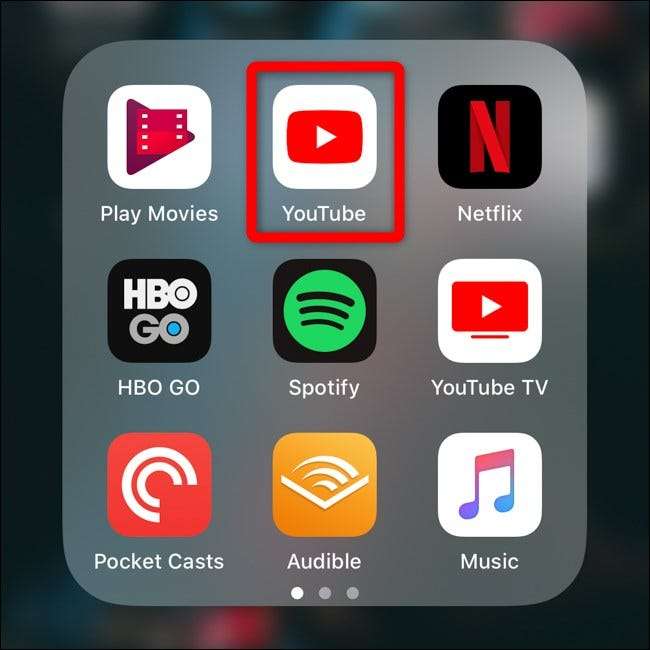
Dále klepněte na avatar účtu v pravém horním rohu aplikace.
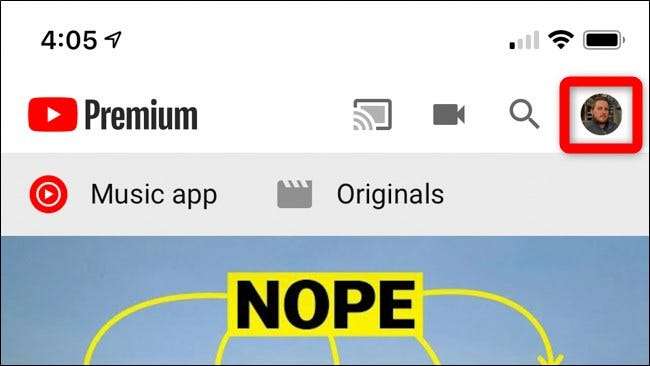
Přejděte dolů do dolní části seznamu a vyberte možnost „Nastavení“.
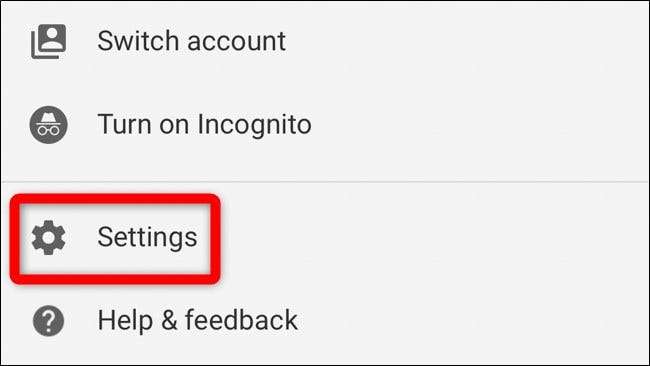
Přejděte dolů do sekce „Historie a soukromí“. Vyberte možnost „Spravovat veškerou aktivitu“.
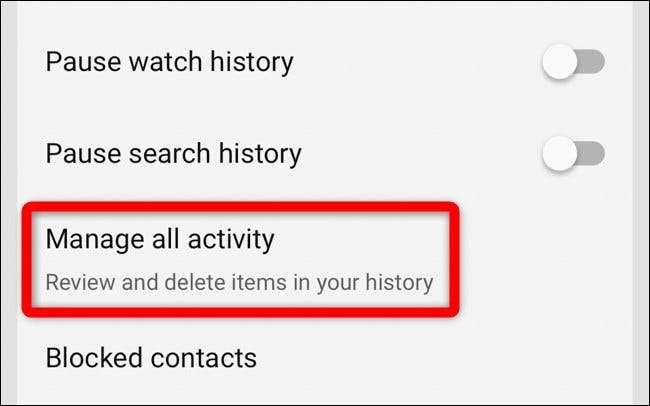
Nyní byste měli být na stránce Historie YouTube. Klepněte na „Zvolit automatické mazání“ umístěné těsně nad seznamem dříve sledovaných videí YouTube.
(Nechcete vůbec ukládat žádnou historii? Klepnutím na „Změnit nastavení“ v části Historie YouTube je zapnutá zastavíte YouTube v uchovávání historie videí, která jste sledovali a prohledávali jste.)
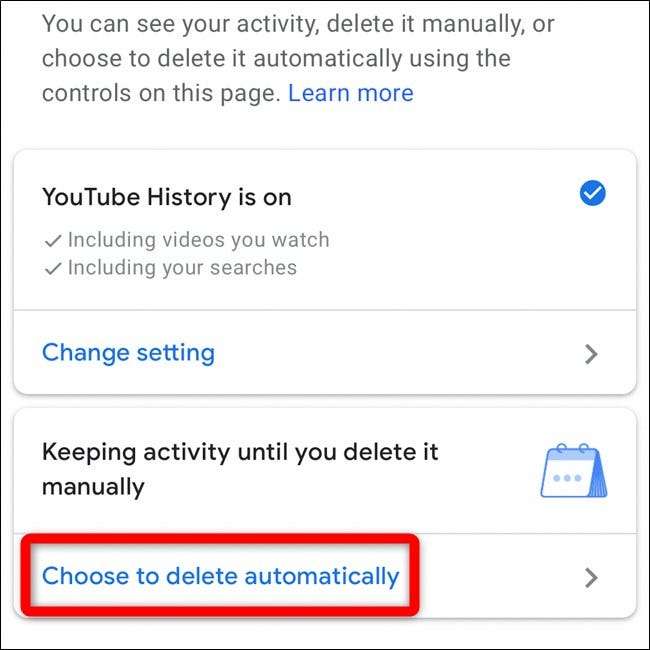
Nyní vyberte, jak dlouho chcete uchovat svou historii YouTube. Ve výchozím nastavení je vaše historie smazána, pouze pokud je provedeno ručně. Toto nastavení můžete změnit tak, aby YouTube automaticky mazal historii starší než 18 měsíců nebo tři měsíce.
Po provedení výběru klepněte na tlačítko „Další“.
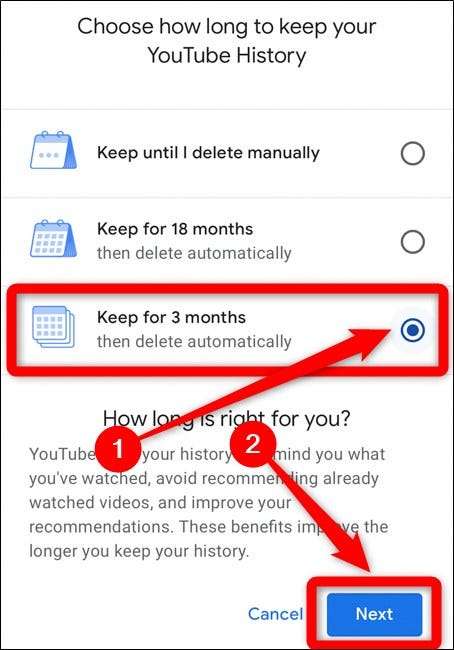
Na stránce Aktivita historie YouTube bude vysvětleno, co vaše rozhodnutí znamená. Rovněž uvede několik příkladů historie videa, které budou automaticky odstraněny.

Klepnutím na „Potvrdit“ uložíte nastavení automatické historie YouTube.
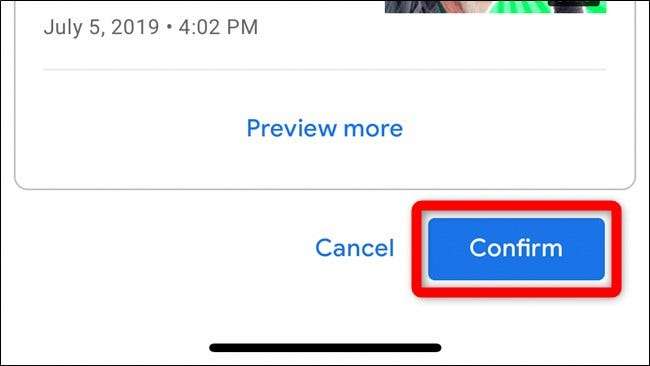
Automaticky mazat historii z mé aktivity na Googlu
Chcete-li automaticky smazat historii YouTube z počítače nebo mobilního prohlížeče, přejděte na Web historie YouTube . Zkontrolujte, zda jste přihlášeni k účtu Google přidruženému k vašemu účtu YouTube.
Případně můžete zamířit na „ Moje aktivita na Googlu ”A ručně přejděte do sekce Historie YouTube.
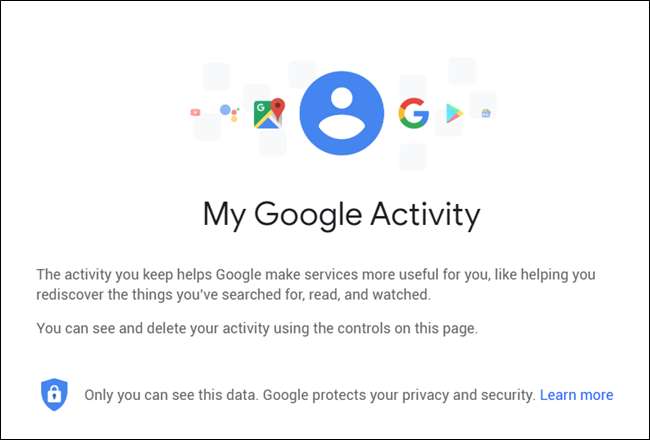
Pokud jste skočili přímo na web Historie YouTube, přeskočte další dva kroky. Pokud jste navštívili web Moje aktivita na Googlu, postupujte podle těchto pokynů.
Klikněte na možnost „Ovládací prvky aktivity“ v navigační nabídce na levé straně stránky.
Poznámka: Kliknutím na ikonu nabídky hamburger v levém horním rohu rozbalte boční nabídku, pokud je skrytá.
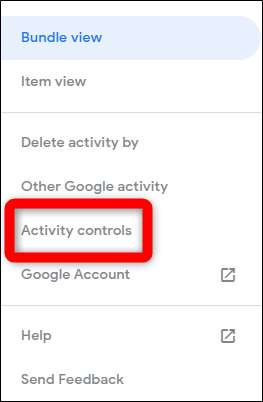
Přejděte dolů na blok „Historie YouTube“ a vyberte možnost „Spravovat aktivitu“.
(Nechcete vůbec ukládat žádnou historii? Zde můžete deaktivovat možnost „Historie YouTube“, abyste zabránili YouTube v uchovávání jakékoli historie, nebo jednoduše zrušte zaškrtnutí políčka „Zahrnout sledovaná videa YouTube“ nebo „Zahrnout vaše vyhledávání na YouTube“. možnosti, jak zabránit YouTube v udržování historie sledování a vyhledávání na prvním místě.)
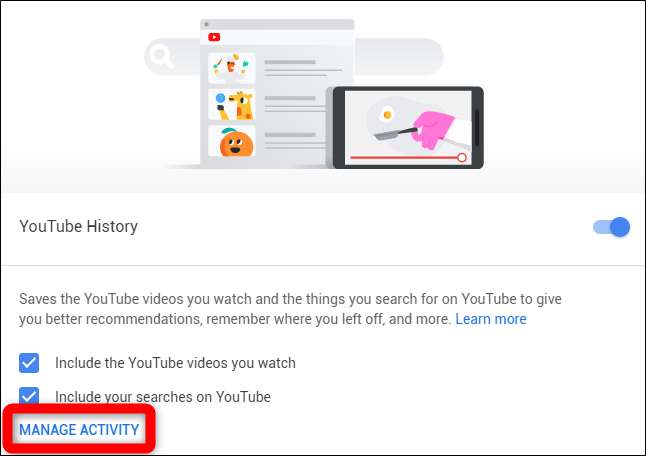
Na webu Historie YouTube klikněte na „Zvolit automatické mazání“ umístěné v poli zobrazujícím, jak často jsou data historie mazána.
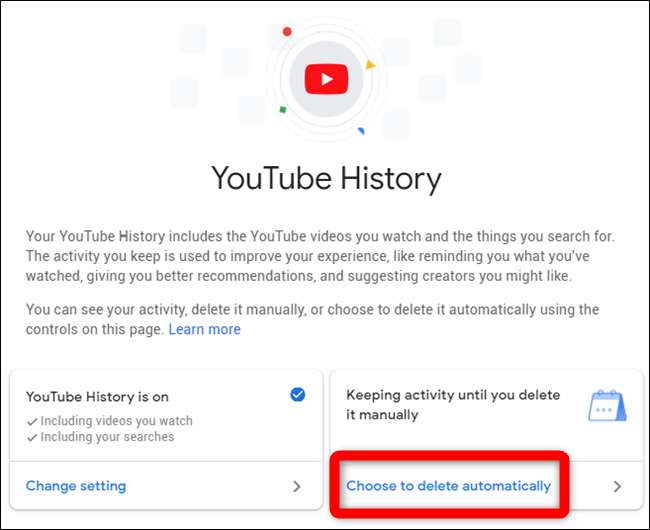
Můžete si vybrat, jak dlouho bude vaše historie YouTube uložena. Ve výchozím nastavení je vaše historie smazána, pouze pokud je provedeno ručně. Toto nastavení můžete změnit tak, aby YouTube automaticky mazal historii starší než 18 měsíců nebo tři měsíce.
Po provedení výběru klepněte na tlačítko „Další“.
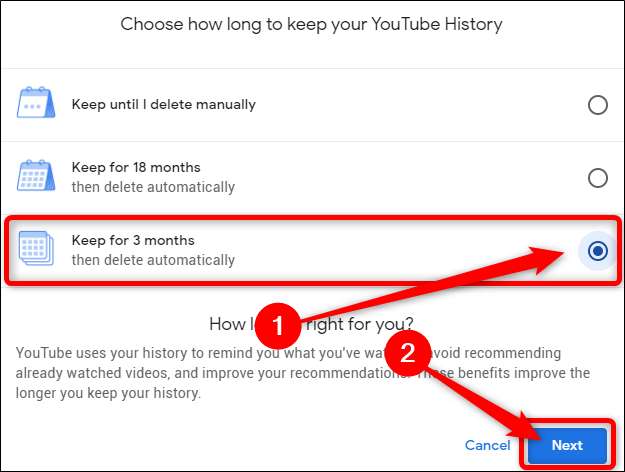
Nyní budete požádáni o potvrzení vašeho výběru. YouTube také poskytne příklady některých videí, která budou vymazána z vaší historie.
Kliknutím na tlačítko „Potvrdit“ uložíte nastavení automatické historie YouTube.
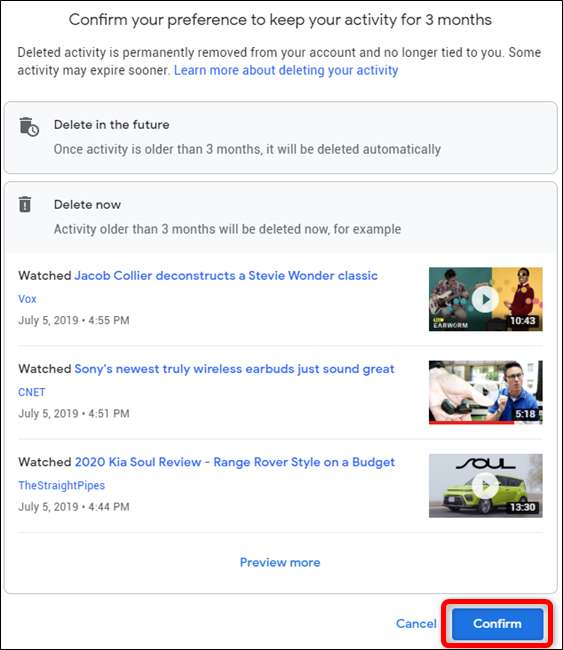
V budoucnu by bylo hezké, kdyby YouTube přidal možnost buď přizpůsobit dobu před automatickým odstraněním historie nebo přidáním denního limitu. Mezitím se můžete kdykoli vrátit zpět na stránku Historie YouTube a ručně otřít břidlici.
PŘÍBUZNÝ: Google ohlašuje anonymní režim Map a více ovládacích prvků ochrany osobních údajů







